Kā pārsūtīt logus uz citu disku vai SSD
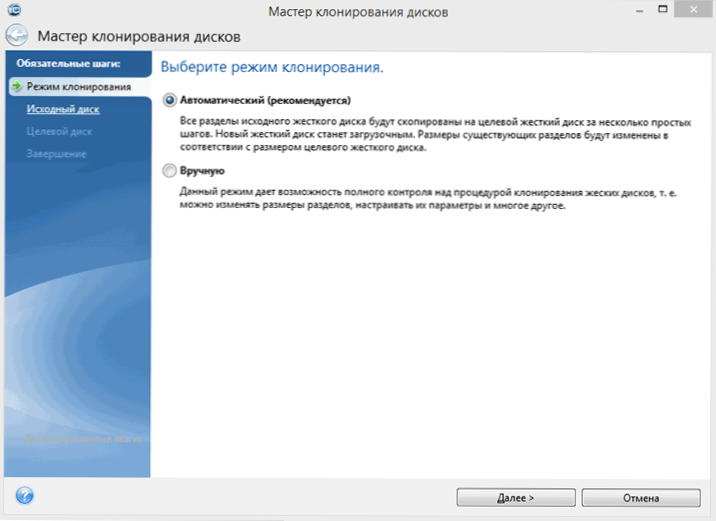
- 2622
- 426
- Irvin Toy
Ja esat iegādājies jaunu cieto disku vai cietu stāvokli SSD disku savam datoram, ir ļoti iespējams, ka liela vēlme pārinstalēt logus, autovadītājus un visās programmās nav visu programmu. Šajā gadījumā jūs varat klonēt vai citādi pārsūtīt logus uz citu disku, ne tikai uz pašu operētājsistēmu, bet arī visiem instalētajiem komponentiem, programmām utt. Atsevišķa instrukcija 10 ki, kas instalēta GPT diskā UEFI sistēmā: Kā pārsūtīt Windows 10 uz SSD.
Ir vairākas apmaksātas un bezmaksas programmas cieto diskdziņu un SSD klonēšanai, no kurām dažas strādā ar tikai disku (Samsung, Seagate, Western Digital), daži citi ar gandrīz jebkuriem diskiem un failu sistēmām. Šajā īsajā pārskatā es aprakstīšu vairākas bezmaksas programmas, pārsūtot logus, ar kuriem tā būs vienkāršākā un ir piemērota gandrīz jebkuram lietotājam. Cm. Arī: SSD iestatījums operētājsistēmai Windows 10.
Acronis patiesais attēls
Acronis True Image ir oficiāla lietderība SSD un šādu ražotāju cietajiem diskiem: WD, Kingstona, Sandisk, izšķirošie, A dati. Tas nozīmē, ka, iegādājoties šī zīmola disku.1 vai Windows 7 uz SSD. Pēc vienkāršas programmas instalēšanas un palaišanas galvenajā logā atlasiet "Disku klonēšana. Viena diska sekciju kopēšana citam."Darbība ir pieejama abiem cietajiem diskiem, un, ja jums ir jāpārskaita OS uz SSD.
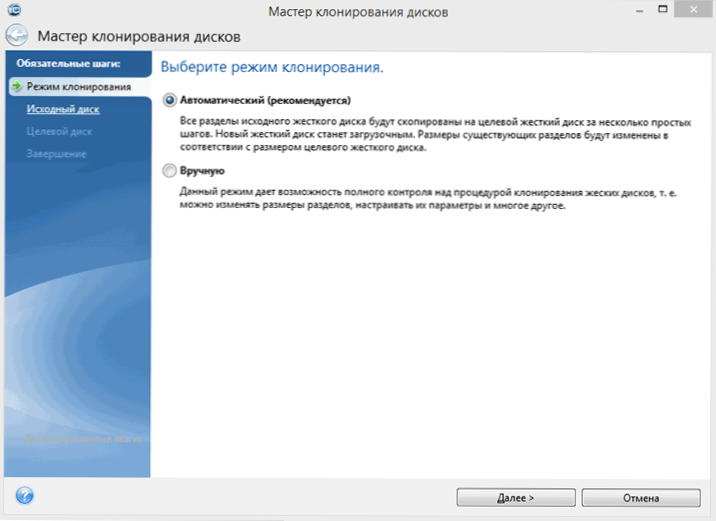
Nākamajā logā jums būs jāizvēlas klonēšanas režīms - automātisks vai manuāls, automātiska ir piemērota lielākajai daļai uzdevumu. Izvēloties to, uz mērķi kopē visas sadaļas un dati no sākotnējā diska (ja mērķa diskā bija kaut kas, tad tas tiks izdzēsts), pēc kura tiek veikts mērķa disks, tas ir, logi vai cits OSS tiks palaists no tā, kā arī iepriekš. Pēc sākotnējā un mērķa diska izvēles sāksies datu pārsūtīšana no viena diska uz otru, kas var ilgt ilgu laiku (tas viss ir atkarīgs no diska un datu apjoma ātruma).
STEP -BY -STEP STRETTĒTAS NOSTĒMAS PROGRAMMAS LIETOŠANAS UN KO LEJUPIELĀDĒT FRODED BEZMAKSAS versijas dažādiem SSD ražotājiem -kā pārsūtīt Windows 10, 8.1 vai Windows 7 uz SSD Acronis theur attēlu.
Seagate Discwizard
Faktiski Seagate Discwizard ir pilnīga iepriekšējās programmas kopija, tikai darbam tam ir nepieciešams vismaz viens Seagate cietais disks datorā.
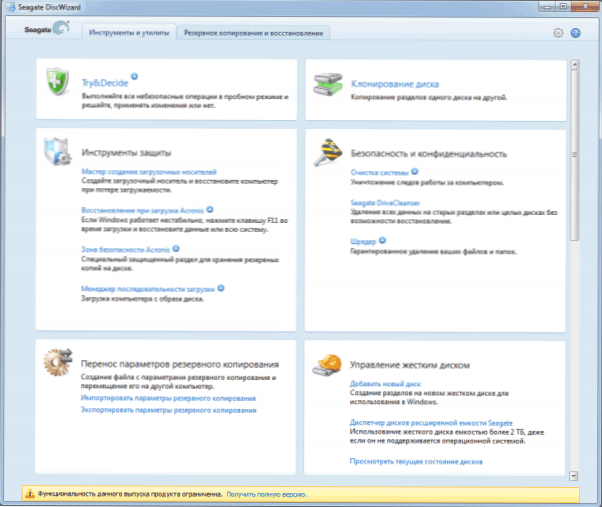
Visas darbības, kas ļauj jums pārsūtīt logus uz citu disku un pilnībā klonēt, ir līdzīgas Acronis True Image WD Edition (patiesībā šī ir tā pati programma), saskarne ir tāda pati.
Jūs varat lejupielādēt Seagate Diswizard programmu no oficiālās vietnes (šobrīd šķiet, ka Krievijas federācijā ir bloķēta) https: // www.Jūras jūra.Com/atbalsts/lejupielādes/diskusija/
Samsung datu migrācija
Samsung datu migrācijas programma ir īpaši izstrādāta Windows un SSD datiem no Samsung no jebkura cita diska. Tātad, ja jūs esat šāda cieta stāvokļa diska īpašnieks ir tas, kas jums nepieciešams.
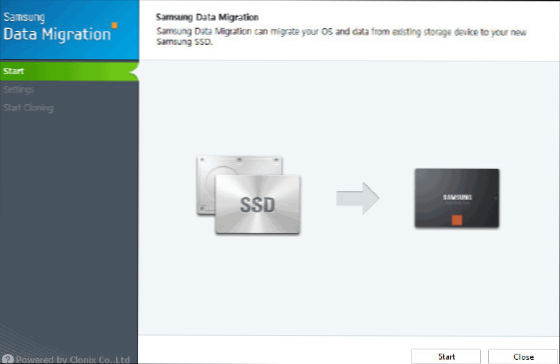
Pārsūtīšanas process tiek veikts vairāku soļu meistarā. Tajā pašā laikā jaunākajās programmas versijās ne tikai pilna diska klonēšana ar operētājsistēmām un failiem, bet arī selektīva datu pārsūtīšana, kas var būt būtiska, ņemot vērā, ka SSD lielumi joprojām ir mazāki nekā mūsdienu cietie diskdziņi.
Samsung datu migrācijas programma ir pieejama oficiālajā vietnē https: // www.Samsung.Com/pusvadītājs/minisite/ssd/lejupielādēt/rīki/
Svarīgs: Windows Transfer Utilities uz citu disku ir citi SSD un HDD ražotāji. Parasti jūs varat atrast no pieprasījuma, kas sastāv no zīmola un frāzēm "datu migrācija", tāpēc jūs atradīsit, piemēram, Intel datu migrācijas rīku un līdzīgas programmas citām klasēm.Kā pārsūtīt logus no HDD uz SSD (vai citu HDD) uz Aomei nodalījuma asistenta standarta izdevumu
Vēl viena bezmaksas programma, turklāt krievu valodā, kas ļauj ērti izpildīt operētājsistēmu no cietā diska līdz cieta stāvokļa diskdzinim vai jaunajam HDD - Aomei nodalījuma asistenta standarta izdevumam.
Note: This method works only for Windows 10, 8 and 7, installed on a MBR disk on computers with BIOS (or UEFI and Legacy), when trying to transfer the OS from the GPT disk, the program reports that this cannot do this ( Iespējams, ka nebūs iespējams eksperimentēt ar vienkāršu disku kopiju Aomei, taču nebija iespējams eksperimentēt - darbības pārtraukšanas laikā operācijas atsāknēšanas laikā, neskatoties uz atvienoto drošo bagāžnieku un pārbaudiet draiveru digitālo parakstu).
Sistēmas kopēšanas pasākumi citā diskā ir vienkārši, un, manuprāt, būs skaidri pat iesācēju lietotājam:
- Nodalījuma palīga izvēlnē, kreisajā pusē, atlasiet "Pārsūtīt SSD vai HDD". Nākamajā logā noklikšķiniet uz "Nākamais".
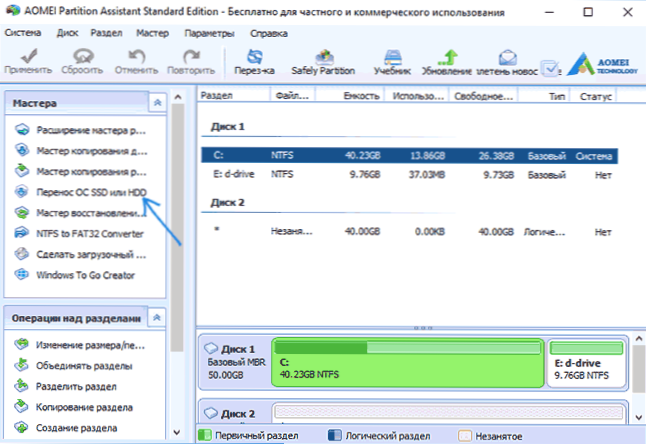
- Atlasiet disku, uz kuru sistēma tiks pārsūtīta.
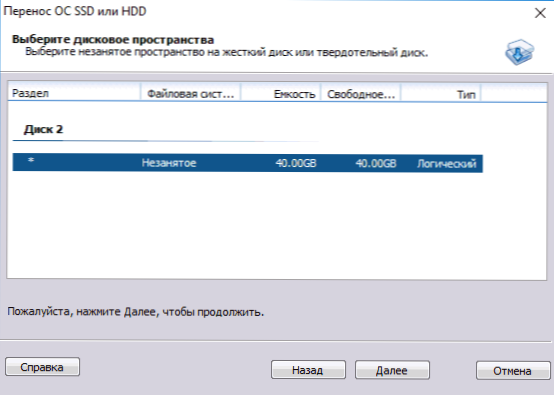
- Jūs tiksit uzaicināts mainīt sadaļas lielumu, uz kuru tiks pārsūtīti Windows vai cita OS. Šeit jūs nevarat veikt izmaiņas, bet gan konfigurējiet (ja vēlaties) sekciju struktūru pēc pārsūtīšanas pabeigšanas.
- Jūs redzēsit brīdinājumu (kaut kādu iemeslu dēļ angļu valodā), ka pēc sistēmas klonēšanas būs iespējams sāknēt no jaunā cietā diska. Tomēr dažos gadījumos datoru nedrīkst ielādēt no diska, no kura jums nepieciešams. Šajā gadījumā jūs varat atspējot avota disku no datora vai mainīt oriģinālā un mērķa diska slīpumus. Es pievienošu no sevis - jūs varat mainīt disku sekošanas procedūru uz datora BIOS.
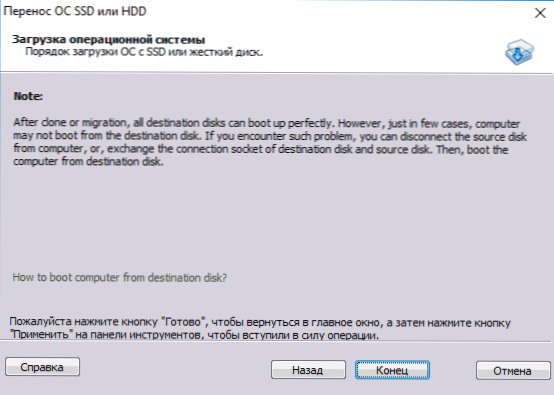
- Nospiediet “galu” un pēc tam pogu “uzklājiet” kreisajā pusē programmas galvenā loga augšpusē. Pēdējā darbība ir noklikšķināt uz "Go" un gaidīt sistēmas pārsūtīšanas procesa pabeigšanu, kas sāks automātiski pēc datora atsāknēšanas.
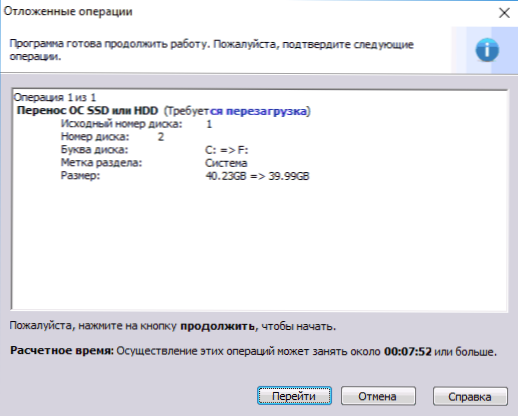
Ja viss notiek veiksmīgi, tad beigās jūs saņemsit sistēmas kopiju, kuru var lejupielādēt no jūsu jaunā SSD vai cietā diska. Lejupielādējiet Aomei nodalījuma asistenta standarta izdevumu bez maksas no oficiālās vietnes https: // www.Diska daļa.Com/brīvā daļa-menedžeris.Html
Pārsūtiet Windows 10, 8 un Windows 7 uz citu disku Minitool nodalījuma vedņa sāknējamajā
Atjauninājums: pārsūtīšanai, izmantojot Minitool nodalījuma vedni, iesaku izmantot jaunu instrukciju: Kā pārsūtīt Windows uz SSD vai citu disku nodalījumu vedni bezmaksas disku.
Minitool nodalījumu vednis bez maksas kopā ar Aomei nodalījuma asistenta standartu es ņemtu uz vienu no labākajām bezmaksas programmām darbam ar diskiem un sekcijām. Viena no Minitool produkta priekšrocībām ir pilnībā operatīva iekraušanas ISO attēlu nodalījuma vedņa pieejamība oficiālajā vietnē (bezmaksas Aomei ļauj izveidot demonstrāciju ar invalīdiem svarīgas funkcijas).
Rakstot šo attēlu diskā vai zibatmiņas diskā (šim izstrādātāji iesaka izmantot Rufus) un no tā ielādēt datoru, jūs varat pārsūtīt Windows sistēmu uz citu cieto disku vai SSD, un šajā gadījumā mēs nedomāsim traucēt iespējamos OS ierobežojumus, jo viņa nedarbojas.
Piezīme: es klonēju sistēmu citā diskā Minitool nodalījuma vedņa brīvā dabā tika pārbaudīta tikai bez EFI ielādes un tikai uz MBR diskiem (Windows 10 tika pārsūtīts), es nevaru galvot par darba spēju EFI/GPT sistēmās (es nevarēju Piespiest programmu šajā režīmā, neskatoties uz atvienoto drošo bagāžnieku, taču izskatās, ka šī ir mana aprīkojuma īpaša kļūda).
Sistēmas pārsūtīšanas process uz citu disku sastāv no šādām darbībām:
- Ielādējot no zibatmiņas diska un ievadot Minitool nodalījuma vedni bez maksas, kreisajā pusē atlasiet “Migrat OS uz SSD/HDD” (pārsūtiet OS uz SSD/HDD).
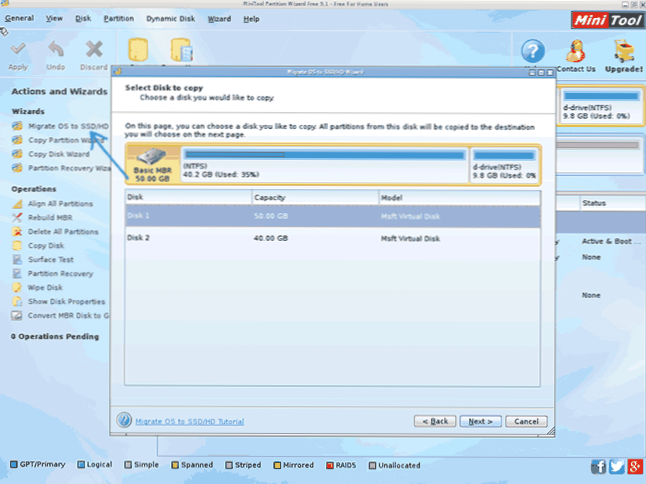
- Atvērtā logā noklikšķiniet uz "Nākamais" (turpmāk), un nākamajā ekrānā atlasiet disku, no kura tiks pārsūtīti Windows. Noklikšķiniet uz "Nākamais".
- Norādiet disku, par kuru tiks veikta klonēšana (ja ir tikai divi no tiem, tad tas tiks izvēlēts automātiski). Pēc noklusējuma tiek iekļauti parametri, kas maina sadaļu lielumu, ja to pārsūta, ja otrais disks vai SSD ir mazāk vai vairāk nekā oriģināls. Parasti ir pietiekami, lai atstātu šos parametrus (otrais punkts kopē visas sadaļas, nemainot to sekcijas, ir piemērota, ja mērķa disks ir apjomīgāks nekā avots, un pēc pārsūtīšanas jūs pats plānojat konfigurēt neaizņemto vietu diskā).
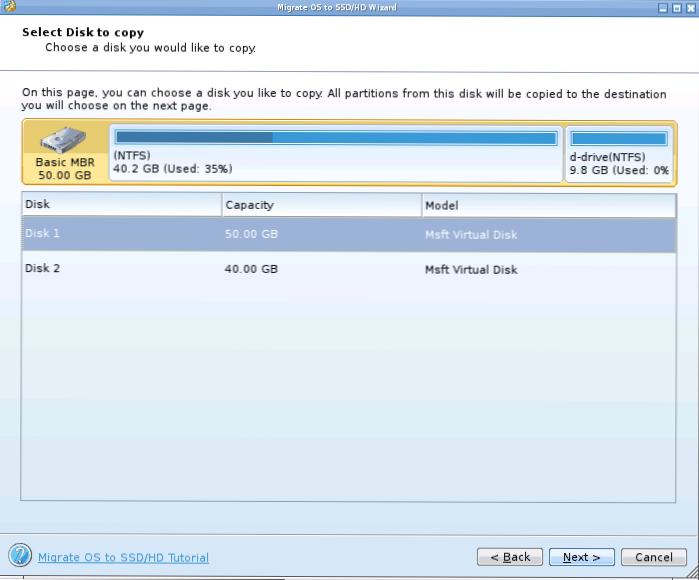
- Noklikšķiniet uz Tālāk, sistēmas pārsūtīšanas sistēma uz citu cietā diska vai cietā stāvokļa disku tiks pievienota programmas programmas uzdevumiem. Lai sāktu pārsūtīšanu, nospiediet pogu "uzklājiet" programmas galvenā loga augšējā kreisajā pusē.
- Gaidiet sistēmas pārsūtīšanas pabeigšanu, kuras ilgums ir atkarīgs no datu maiņas kursa ar diskiem un to datu apjomu.
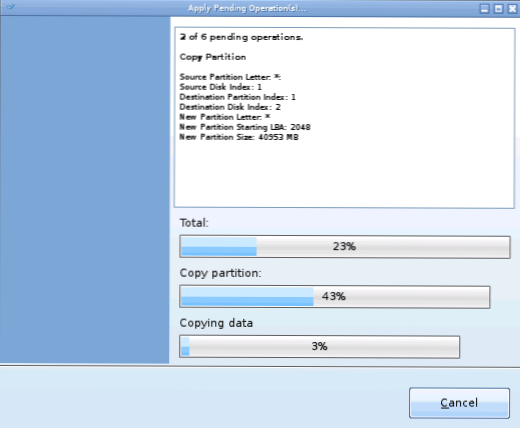
Pēc pabeigšanas jūs varat aizvērt minitool nodalījuma vedni, restartēt datoru un instalēt lejupielādi no jaunā diska, uz kuru tika pārsūtīta sistēma: manā testā (kā jau minēju, BIOS+MBR, Windows 10) viss gāja veiksmīgi un gāja veiksmīgi, un Sistēma tika ielādēta tāpat kā tas, kas nav noticis ar sākuma disku.
Bezmaksas lejupielāde Minitool nodalījuma vednis Bezmaksas lejupielāde no oficiālās vietnes https: // www.Saudzēt.COM/Partion-Wizard-Bootable-CD.Html
Makrija atspoguļojums
BEZMAKSAS MAKRIJA REFLECT programma ļauj klonēt veselus diskus (gan cietos, gan SSD) vai to atsevišķās sadaļas un neatkarīgi no tā, kura zīmols ir jūsu disks. Turklāt jūs varat izveidot atsevišķas diska sekcijas attēlu (ieskaitot logus) un vēlāk to izmantot, lai atjaunotu sistēmu. Tas arī atbalsta disku ielādes izveidi, pamatojoties uz Windows PE.
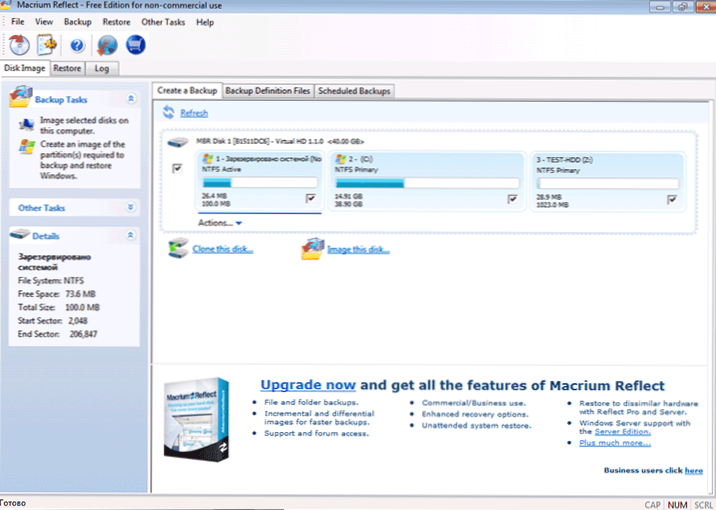
Pēc programmas uzsākšanas galvenajā logā jūs redzēsit savienoto cieto disku un SSD sarakstu. Atzīmējiet disku, uz kura atrodas operētājsistēma, un noklikšķiniet uz "Klonējiet šo disku" (klonējiet šo disku).
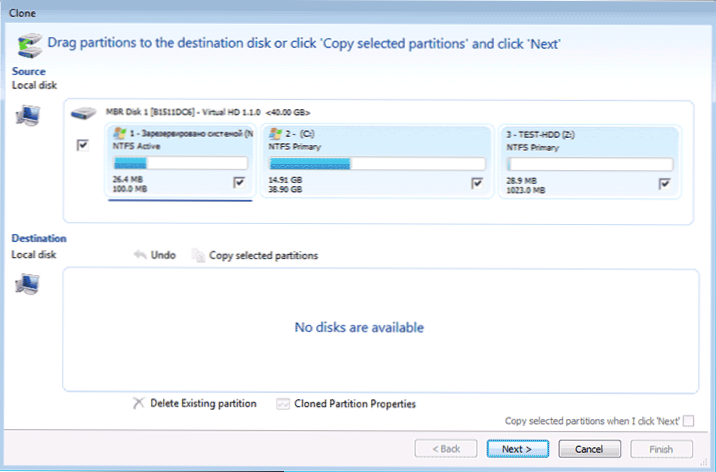
Nākamajā posmā sākotnējais cietais disks jau tiks izvēlēts “avota” punktā, un “galamērķa” punktā jums būs jānorāda tas, pie kura jums jāpārsniedz dati. Kopēšanai varat arī izvēlēties tikai atsevišķas sadaļas diskā. Viss pārējais notiek automātiski un nav grūti pat iesācēju lietotājam. Detalizēta instrukcija ir pieejama šeit: Windows pārsūtīšana uz SSD vai citu disku makrium Reflect.
Papildus informācija
Pēc Windows un failu pārsūtīšanas neaizmirstiet vai nu augšupielādēt jaunu disku BIOS, vai arī izslēgt veco disku no datora.
- « Kā redzēt kontaktus Skype un saglabāt kontaktu sarakstu
- Tiešsaistes pārveidotāja foto un grafika labo attēlu »

